Cum se instalează Windows 8 pe o tabletă Windows 7 [Ghid]
Dacă aveți o tabletă capabilă să ruleze sistemul de operare Windows 7, este posibil să fiți interesat să încercați un sistem de operare Windows orientat spre tabletă, adică Windows 8. Cu toate că actualul Windows 8 disponibil în prezent este încă în faza pre-beta, cu toate acestea, este posibil să găsiți noua Metro UI care să fie mai potrivită pentru tableta dvs. În această postare, vă vom oferi un ghid pentru instalarea Windows 8 pe o tabletă Windows 7.

Disclaimer: În ciuda faptului că multe PC-uri și tablete Windows 7 sunt capabile să ruleze previzualizarea Windows 8 Developer, trebuie remarcat faptul că instalarea Windows 8 pe tabletă poate duce la probleme. Vă rugăm să urmați acest ghid pe propriul dvs. risc. AddictiveTips nu va fi responsabil dacă dispozitivul dvs. este deteriorat în timpul procesului.
cerinţe:
- Windows 8 ISO
- Windows bootabil 8 USB. Pentru a crea un Windows 8 USB, consultați ghidul nostru aici. (Pentru prima metodă)
- Cel puțin 20 GB spațiu liber pe hard disk (recomandat)
1. Instalarea Windows 8 de la USB
Instrucțiuni:
- Conectați și porniți tableta Windows 7 de pe USB-ul de pornire. Pentru a face acest lucru, poate fi necesar să schimbați setările BIOS.
- După ce tableta se pornește de pe unitatea USB, urmați procedura de instalare obișnuită pentru a instala Windows 8 pe tabletă.
- După finalizarea instalării, instalați driverele respective (care pot fi descărcate de pe site-ul web al producătorilor).
2. Instalarea Windows 8 din ISO
Utilizând această metodă, puteți instala Windows 8 pe o tabletă prin montarea Windows 8 ISO pe o aplicație de montare pe disc și inițierea instalării din fișierul .EXE.
Instrucțiuni:
- Conectați-vă la o sesiune de Windows 7 obișnuită pe tableta dvs. și asigurați-vă că aveți un backup de sistem.
- Montarea imaginii ISO Windows 8 cu un instrument de montare pe disc. Puteți alege o aplicație gratuită de montare a discului din compilarea noastră 20 cele mai bune aplicații de montare pe disc.
- Acum, deschideți unitatea de disc virtual și rulați executabil pentru a continua instalarea Windows 8. În timpul instalării, selectați unitatea Windows 7 pentru a suprascrie Windows 7 cu Windows 8. Datele dvs. Windows 7 vor fi mutate în Windows vechi dosar după instalarea Windows 8.

Deși Windows 8 poate fi dezinstalat (consultați ghidul nostru aici), vă recomandăm să păstrați o copie de rezervă a instalării Windows 7 pentru a reveni la modificări.
Căutare
Postări Recente
Piața falsă Permite dezvoltatorilor WP7 să prevadă paginile de piață ale aplicațiilor
Din ceea ce am auzit, realizarea unei aplicații pentru Windows Phon...
Panou din sticlă: aplicația de partajare a grupului extrem de privat WP7, iOS și Android
Chiar și susținătorii cei mai acuzați de Facebook recunosc că setăr...
Descărcați DVD-ul pe Windows Phone 7 [Ghid]
DVD-urile sunt o modalitate foarte populară de a viziona filme sau ...


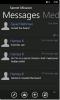
![Descărcați DVD-ul pe Windows Phone 7 [Ghid]](/f/6f977c489f270d6830e33ec9cbd92577.jpg?width=680&height=100)